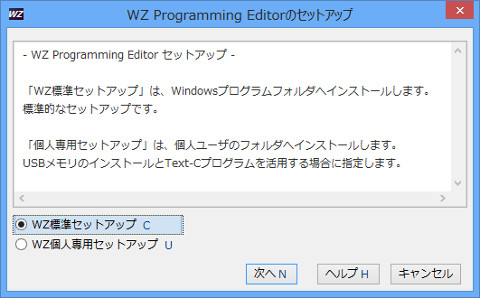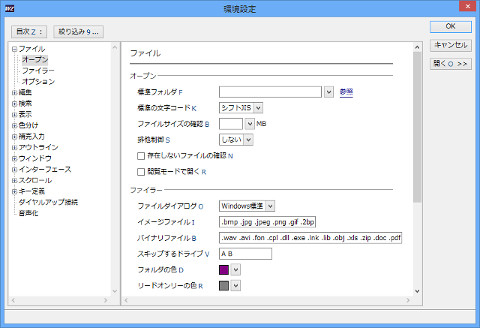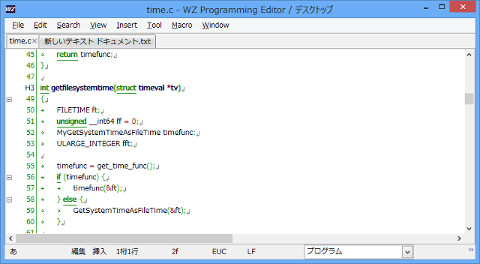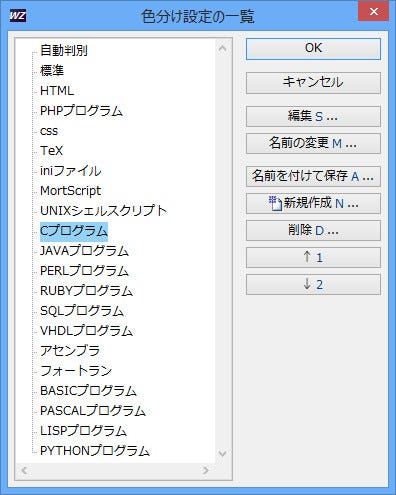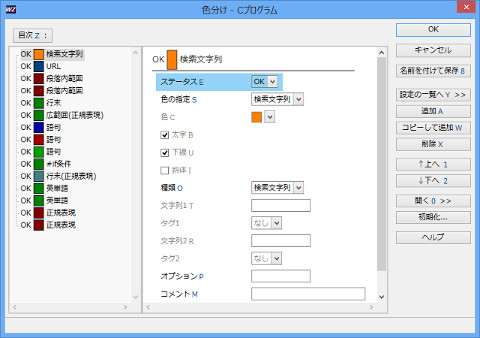プログラマー向けに特化したバージョン
本来テキストエディターとは、ソフトウェアの基となるソースコードを記述するために生まれたソフトウェアである。因果性のジレンマを引き起こしそうな表現だが、1行単位で編集を行うラインエディターが現在のようなスクリーンエディターを生み出し、コンパイラやデバッガなどを1つに統合したIDE(統合開発環境)へと進化してきた。文章作成用としてテキストエディターを利用することも少なくないが、ソースコードの作成や編集に特化したテキストエディターは"ソースコードエディター"と呼ばれている。そのコーディングやHTML編集に特化したのが、今回取り上げる「WZ Programming Editor」だ。
もともとc.mos(兵藤嘉彦)氏が開発したMS-DOS用テキストエディター「VZ Editor」の実質的な後継ソフトとして、ビレッジセンター(現在は解散)から1995年にリリースされたWindows OS用テキストエディター「WZ EDITOR」がことの始まり。VZ Editorと同じキーアサインを採用し、多くの元VZ Editorユーザーが移行先として選択したという。ソフトウェアの完成度に関する問題や、機能的な不満から、筆者は別のテキストエディターに乗り換えたが、その後バージョン5.0までリリースされてきた。
その後はビレッジセンターから関連事業を譲渡されたWZソフトウェアが、開発・販売を受け継ぎ、2013年2月には最新版となるWZ EDITOR 8をリリースしている。今回のWZ Programming Editorは、同バージョンをベースに高速補完入力や表示速度の高速化、プログラミング専用のメニューコマンドなど機能を厳選してソースコードエディター化したものだ。同年11月中旬に正式版がリリースされる予定である。
公式ページでは、2013年11月末日まで、すべての機能を試用できるプレビュー版を公開中だ。そこで今回は同プレビュー版を元にWZ Programming Editorの能力を明らかにしていく。ただし、筆者はプログラミングの現場から離れて数十年経ち、現在ではサンデープログラマーと呼べるほどソースコードも書いていない。そのため、現役でコードを書く方々と、異なる視点になってしまうことがあることをご了承いただきたい。
さて、WZ Programming Editorのインストールは、一般的なデスクトップアプリと同じく%ProgramFiles%\WZ PROフォルダーに展開する「WZ標準セットアップ」と、%APPDATA%\WZSoftware\WZ PROフォルダーに展開する「個人専用セットアップ」の2種類が選択可能。後者はUSBメモリーなどへコピーする際に選択すると便利だが、今回は標準形式を選択した。また、インストール直後は基本的な環境設定の選択を求められる。編集ファイルを格納するフォルダーの選択や文字コードを選択しておくと便利だ(図01~02)。
普段から他のテキストエディターをお使いの場合は、ツリーから「キー定義」→「キー定義」と展開して、同名のドロップダウンリストからキーアサインを選択するとよい。初期状態では[Ctrl]+[C]キーでコピー、[Ctrl]+[V]キーでペーストといったWindows OS標準形式が選択されているが、元VZ Editorユーザーなら、[Ctrl]+[K]キー→[K]キーでコピーする「VZライク」を選択すると使いやすいだろう。また、DOS時代からの高機能テキストエディターで使われていた「MIFESライク」、UNIX系OSではおなじみの「Emacsライク」、個別にキーアサインを定義できる「ユーザー定義」も選択可能だ(図03)。
そのままでは面白くないため、PHPのCソースコードをWZ Programming Editorで開いてみると、ソースコードエディターとしては定番のシンタックスハイライト(構文に応じて配色する機能)があらかじめ有効になっている。これらの設定は「ファイル設定の一覧」で定義された各ファイル形式と、「色分け設定の一覧」で定義する配色を連動させることで実現可能。あらかじめ、HTMLやCSS、PHPやC、JAVAなど一般的な言語が定義済みのため、そのまま利用するとよい。また、ユーザーは配色以外にも折りたたみ表示や、保存時に行末の空白を除去するといった動作を個別に設定することもできる。このあたりの柔軟性はWZ EDITORをそのまま引き継いだようだ(図04~06)。